在现代办公和学习中,文件格式的转换是一个常见且重要的需求,特别是将Word文档转换为PDF格式,不仅能够保留文档的原始格式和内容,还能提高文档的安全性和易读性,本文将详细介绍如何将Word文档转换为PDF格式,并提供一些实用的技巧和注意事项。
使用Microsoft Word直接转换
1. 打开Word文档
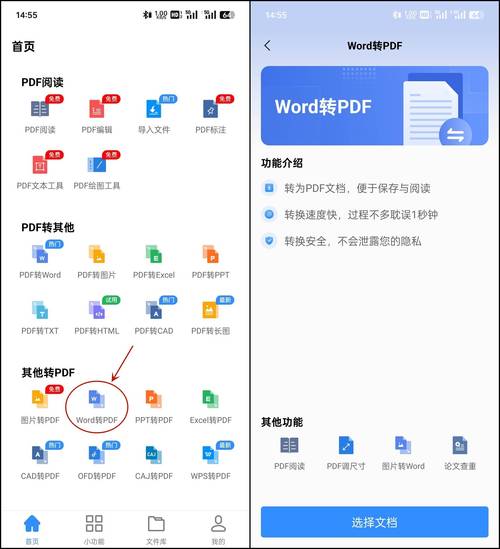
你需要打开你想要转换的Word文档,双击文件或通过资源管理器找到并打开它。
2. 选择“另存为”选项
在Word菜单栏中,点击“文件”选项卡,然后选择“另存为”,这将打开一个对话框,允许你选择文件的保存位置和格式。
3. 选择PDF格式
在“另存为”对话框中,找到“保存类型”下拉菜单,从中选择“PDF”,你可以选择不同的PDF选项,如标准、最小文件大小等,根据你的需要进行选择。
4. 保存文件
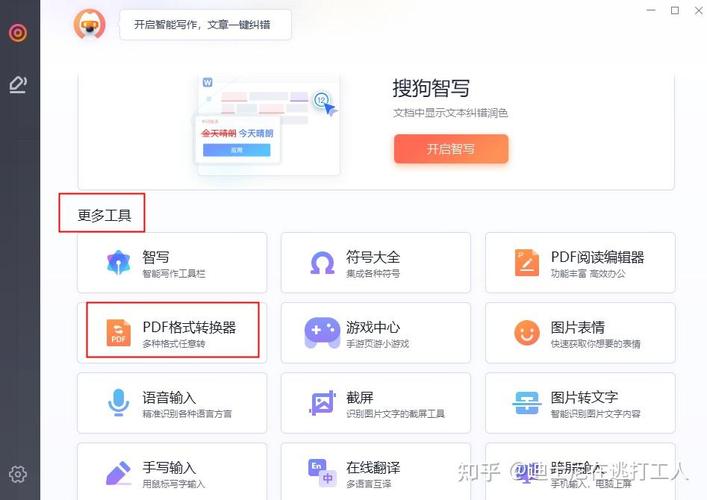
选择一个合适的保存位置,输入文件名,然后点击“保存”,Word将自动将你的文档转换为PDF格式并保存到指定位置。
使用在线转换工具
如果你没有安装Microsoft Word或者需要快速转换大量文件,可以使用在线转换工具,以下是一些常用的在线转换工具:
Smallpdf: Smallpdf是一个简单易用的在线工具,支持多种文件格式的转换,包括Word转PDF,只需上传你的Word文件,点击转换按钮,即可下载转换后的PDF文件。
ILovePDF: ILovePDF提供了丰富的PDF处理功能,包括Word转PDF,上传文件后,选择转换选项,几秒钟内即可完成转换。
Adobe Acrobat Online: 作为PDF格式的创造者,Adobe提供的在线工具也非常强大,上传你的Word文件,选择转换为PDF,即可获得高质量的PDF文件。
使用第三方软件
除了在线工具外,还有许多第三方软件可以用于Word转PDF的转换,如:
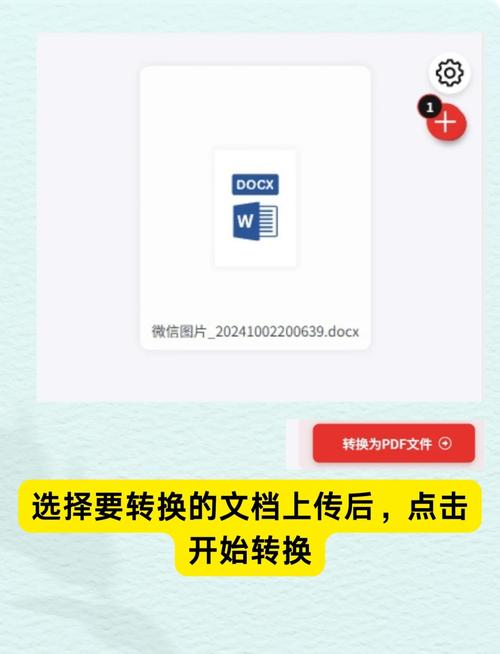
Wondershare PDFelement: PDFelement是一款功能强大的PDF编辑和管理软件,支持从Word直接创建PDF文件,它提供了丰富的编辑和转换功能,适合需要频繁处理PDF文件的用户。
Nitro Pro: Nitro Pro是另一款流行的PDF编辑软件,也支持Word转PDF的功能,它提供了直观的界面和强大的转换功能,能够满足大多数用户的需求。
注意事项
在进行Word转PDF的转换时,有几个注意事项需要考虑:
格式保持: 确保转换后的PDF文件与原始Word文档的格式一致,某些复杂的格式或图像可能在转换过程中发生变化,因此最好在转换前进行预览。
安全性: PDF文件具有较高的安全性,可以设置密码保护、限制编辑等功能,如果需要保护文档内容不被修改,可以在转换后设置相应的安全选项。
文件大小: 转换后的PDF文件可能会比原始Word文档更大,特别是在包含大量图像或复杂格式的情况下,如果需要减小文件大小,可以在转换前优化文档或使用压缩工具。
常见问题解答
Q1: 为什么我的Word文档在转换为PDF后格式发生了变化?
A1: 这可能是由于原始Word文档中的格式设置或图像导致的,确保在Word中检查并调整所有格式,使其符合预期,尝试使用不同的转换方法或工具,以找到最适合你的解决方案。
Q2: 如何为转换后的PDF文件添加密码保护?
A2: 在Microsoft Word中,你可以在“另存为”对话框中选择PDF格式后,点击“选项”按钮,然后在弹出的窗口中设置权限密码和编辑密码,对于其他工具,通常也提供类似的选项,你可以在转换完成后设置密码保护。
通过以上方法和技巧,你可以轻松地将Word文档转换为PDF格式,并根据需要进行进一步的编辑和保护,希望这篇文章对你有所帮助!
各位小伙伴们,我刚刚为大家分享了有关word怎么转pdf的知识,希望对你们有所帮助。如果您还有其他相关问题需要解决,欢迎随时提出哦!
内容摘自:https://news.huochengrm.cn/cyzx/9649.html
